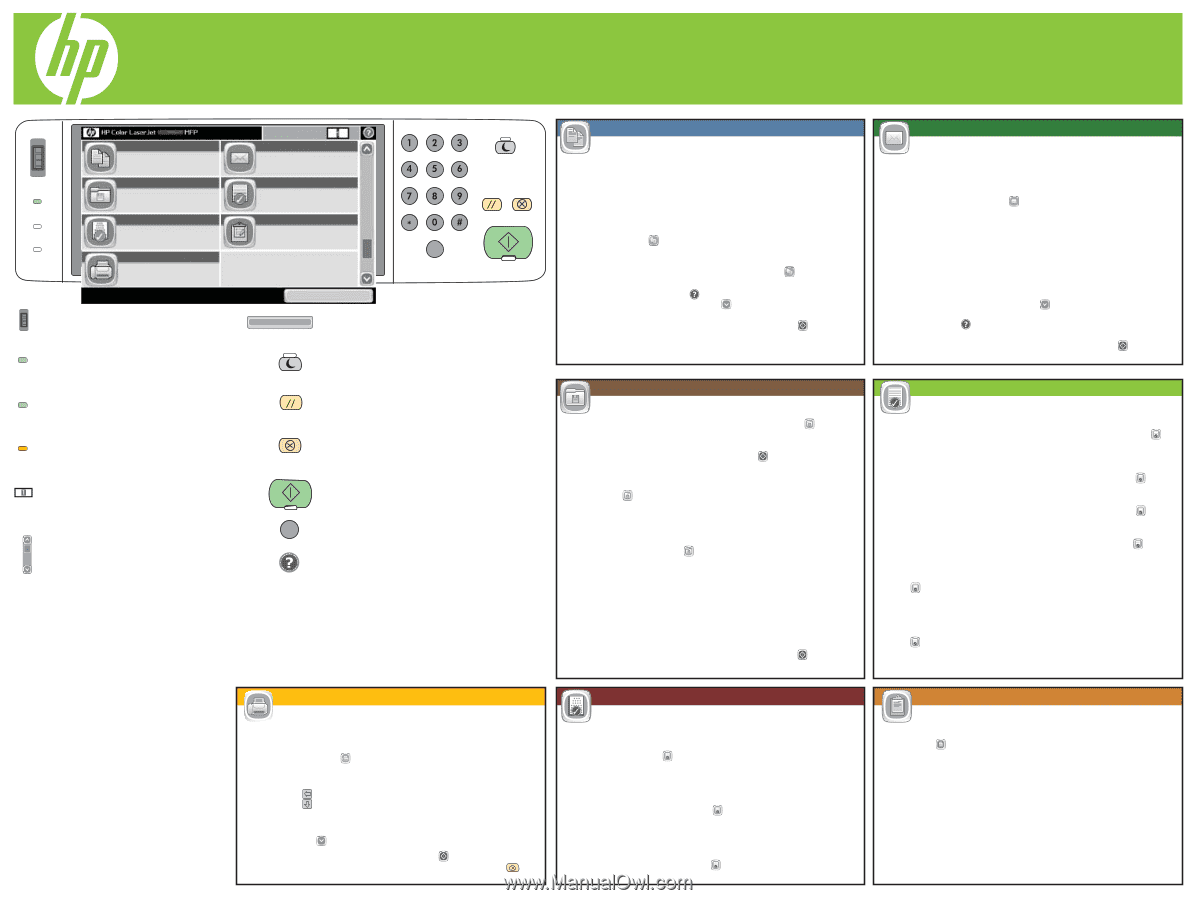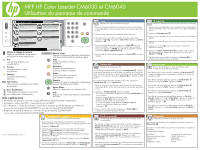HP CM6040f HP Color LaserJet CM6040/CM6030 MFP - (multiple language) Wall Post - Page 2
MFP HP Color LaserJet CM6030 et CM6040, Utilisation du panneau de commande
 |
UPC - 883585555758
View all HP CM6040f manuals
Add to My Manuals
Save this manual to your list of manuals |
Page 2 highlights
MFP HP Color LaserJet CM6030 et CM6040 Utilisation du panneau de commande Copier Effectuez des copies du document d'origine Noir : Messagerie élec. Envoyez votre document sous forme de pièce jointe dans un message Stockage tâche Etat de la tâche Prêt Numérisez et stockez une tâche Vérifiez les tâches actives et terminées Données Etat des consommables Administration Vérifiez les bacs et les autres Configurez, personnalisez et gérez ce Attention consommables périphérique C Télécopie Envoyez un document à un ou plusieurs télécopieurs Adresse réseau Molette de réglage du contraste Réglez le contraste de l'écran tactile en fonction de votre angle de vue. Adresse réseau Adresse réseau Appuyez sur l'écran pour obtenir plus d'informations sur la façon dont le produit se connecte au réseau. Prêt Le produit est prêt pour une nouvelle tâche. Veille Mettez le produit en veille ou réveillez-le. Données Le produit reçoit ou traite des données. Attention Le produit requiert votre attention. Noir/Couleur Utilisez le pavé numérique pour modifier les quantités. Barre de défilement Réinitialiser Restaurez les paramètres et retournez à l'écran d'accueil. Arrêter Arrêtez le produit et ouvrez la liste d'attente d'impression. Démarrer Démarrez la copie, la numérisation, la télécopie ou reprenez l'impression d'une tâche. C Bouton Effacer Effacez le champ texte ou numérique actif. Faites défiler vers le haut ou vers le bas pour afficher plus d'informations. Aide supplémentaire Aide Appuyez sur l'écran pour obtenir les informations de l'aide. • Informations de télécopie : www.hp.com/go/MFPFaxAccessory300 (modèle f uniquement) • Animations « Utiliser mon MFP » : www.hp.com/go/usemyMFP • CD « Utilisateur » : Guide de l'utilisateur, conseils pour les tâches, guides de télécopie ou rendez-vous sur www.hp.com/support/CLJCM6030MFP ou www.hp.com/support/CLJCM6040MFP • Diagnostics de qualité d'impression : www.hp.com/go/printquality/CLJCM6030MFP ou www.hp.com/go/printquality/CLJCM6040MFP Télécopie (modèle f uniquement) Envoyez un document à un ou plusieurs télécopieurs. © 2008 Hewlett-Packard Development Company, L.P. 1. Placez le document original face vers le haut dans le bac d'alimentation automatique (BAA), ou face vers le bas dans le coin supérieur gauche de la vitre. 2. Appuyez sur Télécopie . 3. Utilisez le pavé numérique pour saisir des numéros de télécopie ou appuyez sur Carnet d'adresses pour sélectionner les destinataires. Appuyez sur pour supprimer un ou plusieurs numéros. Appuyez sur pour transférer un numéro de télécopie dans la liste des destinataires de télécopie. 4. Pour afficher plus d'options de télécopie, appuyez sur le bouton Options supplémentaires button. 5. Pour envoyer une télécopie, appuyez sur Démarrer ou sur Envoyer télécopie dans la barre d'état. Pour annuler une télécopie, appuyez sur Arrêter . Copier Effectuez des copies du document d'origine. 1. Placez le document original face vers le haut dans le bac d'alimentation automatique (BAA), ou face vers le bas dans le coin supérieur gauche de la vitre. 2. Utilisez le pavé numérique pour modifier le nombre de copies. 3. Les copies sont en noir et blanc par défaut. Pour des copies couleur, appuyez sur Copier . Appuyez sur Couleur/Noir. Appuyez sur Couleur. Appuyez sur OK. 4. Pour personnaliser les paramètres, appuyez sur Copier puis sur les options individuelles. Pour en savoir plus sur chaque option, appuyez dessus, puis appuyez sur Aide . Pour afficher plus d'options, appuyez sur le bouton Options supplémentaires . 5. Une fois toutes les options définies, appuyez sur Démarrer pour copier l'original. Stockage tâche Numérisez et stockez une tâche. Pour récupérer une tâche stockée, appuyez sur Stockage tâche . Appuyez sur le dossier dans lequel se trouve la tâche, puis appuyez sur le nom de la tâche. Si la tâche sélectionnée est privée, vous devez saisir le code PIN pour l'imprimer ou la supprimer. Appuyez sur Démarrer pour imprimer la tâche stockée. Pour imprimer la liste des tâches stockées sur le produit, appuyez sur Stockage tâche , puis sur Imprimer liste. 1. Placez le document original face vers le haut dans le bac d'alimentation automatique (BAA), ou face vers le bas dans le coin supérieur gauche de la vitre.. 2. Appuyez sur Stockage tâche . Appuyez sur Créer. • Pour créer un nom de tâche : Appuyez sur le bouton Nouvelle tâche pour ouvrir le clavier. • Saisissez le nom du dossier sur le clavier tactile. • Sélectionnez Nom tâche dans le menu déroulant. Entrez le nom de la tâche sur l'écran tactile. • S'il s'agit d'une tâche privée, sélectionnez PIN pour imprimer. Entrez le code PIN dans la fenêtre qui s'affiche. Appuyez sur OK. 3. Une fois toutes les options définies, appuyez sur Démarrer pour numériser le document et enregistrer le fichier. Etat des consommables Vérifiez l'état des bacs, du format et du type de papier, et des consommables. • Pour afficher ou mettre à jour les informations sur les bacs, appuyez sur Etat des consommables . Appuyez sur le numéro du bac. Appuyez sur Modifier pour changer le format ou le type de papier. Pour afficher l'emplacement de chaque bac, appuyez sur Détails. • Pour afficher le nom, le niveau et l'action souhaitée d'un consommable, appuyez sur Etat des consommables . Appuyez sur l'onglet Consommables. Faites défiler vers le bas pour afficher les niveaux de consommables. • Pour afficher le numéro de référence ou l'emplacement d'un consommable, appuyez sur Etat des consommables , sur une ligne de consommables, puis sur Détails. Messagerie élec. Envoyez un document sous forme de pièce jointe dans un message. 1. Placez le document original face vers le haut dans le bac d'alimentation automatique (BAA), ou face vers le bas dans le coin supérieur gauche de la vitre. 2. Appuyez sur Messagerie élec. . 3. Appuyez sur la zone De : pour ouvrir le clavier. Saisissez les informations requises. 4. Appuyez sur la zone A : pour ouvrir le clavier. Saisissez les informations requises. 5. Appuyez sur la zone Objet : pour ouvrir le clavier. Saisissez les informations requises. 6. Appuyez sur Options supplémentaires pour définir d'autres options. Pour en savoir plus sur chaque option, appuyez sur leur nom, puis appuyez sur Aide . 7. Une fois toutes les options définies, appuyez sur Démarrer pour numériser le document et envoyer le message. Etat de la tâche Trouvez des informations sur toutes les tâches de copie, d'impression et de télécopies entrantes. • Pour afficher toute les tâches actuelles, appuyez sur Etat de la tâche . L'onglet Actif affiche toutes les informations actuelles sur les tâches, les utilisateurs et l'état. • Pour afficher une tâche spécifique, appuyez sur Etat de la tâche . Appuyez sur la ligne de Tâche. Appuyez sur Détails. • Pour annuler une tâche spécifique, appuyez sur Etat de la tâche . Appuyez sur la ligne de Tâche. Appuyez sur Annuler. • Pour afficher les tâches terminées, appuyez sur Etat de la tâche . Appuyez sur l'onglet Journal tâches. • Pour afficher une tâche terminée spécifique, appuyez sur Etat de la tâche . Appuyez sur l'onglet Journal tâches. Appuyez sur la ligne de la Tâche en question. Appuyez sur Détails. Pour retourner à l'écran précédent, appuyez sur OK. • Pour obtenir une copie du journal des tâches, appuyez sur Etat de la tâche . Appuyez sur l'onglet Journal tâches. Appuyez sur Imprimer journal. Administration Configurez, personnalisez et gérez le produit. Pour accéder aux informations de configuration du produit, appuyez sur Administration . Appuyez sur l'un des éléments pour obtenir une description et accéder aux paramètres. L'Administration comprend : Informations Options de tâche par défaut Programmation Gestion Configuration initiale Comportement du périphérique Qualité d'impression Dépannage Réinitialisations Service